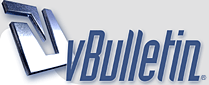
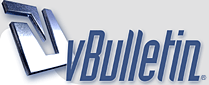 |
شرح طرق التحكم بحجم الصور ( مهم جداً للأعضاء ) .
حياكم الله جميع حبيت اطرح هالموضوع والسبب إن البعض ما يعرف ينزل الصورة على حسب طلب المنتديات والدليل هو أن البعض ينزّل الصور بحجمها الكبير اللي ما يناسب صفحة المنتدى . http://up1.m5zn.com/photo/2009/1/16/...f2xszi.gif/gifhttp://up1.m5zn.com/photo/2009/1/16/...f2xszi.gif/gif الشــــــــرح على قسمين وطريقتين الشروط 1- وجود برنامج الرسام << وهذا طبعاً أساسي بأغلب الأجهزة . 2- وجود عارض الصور ACDSee Photo Manager 2009 المشهور . http://up1.m5zn.com/photo/2009/1/16/...f2xszi.gif/gifhttp://up1.m5zn.com/photo/2009/1/16/...f2xszi.gif/gif الطريقة الأولى : عن طريق برنامج الرسام وهو يتحكم في حجم الصورة من حيث المساحة كمبدأ وبالمقابل الحجم في الكيلو بايت بيتغير . ولا تقدر تعرف حجم مساحة الصورة إلا بطريقة فتح الصورة عن طريق برنامج الرسام . وبعد ماتفتح الصورة بإستخدام برنامج الرسالم بتظهر لك بحجمة الأصلي اللي لو بتنزلها في اي منتدى بتشوفها بنفس الشكل . http://up1.m5zn.com/photo/2009/1/16/...f2xszi.gif/gifhttp://up1.m5zn.com/photo/2009/1/16/...f2xszi.gif/gif ومن هنا نبدأ 1- نذهب للصورة الطلوب تغيير حجمها ونضغط كلك يمين وبعدين تحرير كما في الصورة وبتطلع لنا الصورة داخل برنامج الرسام . 2- نذهب إلى الخيارات اللي فوق ونختار صورة وبعدين تمدد وإنحراف كما في الصورة . وبعدها بيطلع لنا مربع التحكم بالحجم . 3- بتحصل مستطيلين واحد خاص بالتمدد وواحد خاص في الإحراف وإحنا بيصير شغلنا على التمدد فقط . 4- بتروح لمستطيل التمدد وبتحصل مربعين أفقي ورأسي كل واحد مكتوب فيه الرقم 100 <<< وانت بتغيّر هالرقمين للتصغر إن كنت تحتاج للتصغير وبعدين موافق وفي الصورة الشكل . وبعد الموافقة على هالعمل بشوف حجم الصورة تغير وبعدين ملف حفظ بإسم أما إذا ما أعجبك وبتعيد من جديد فتضغط على تحرير وبعدين تراجع . ملاحظة : هذا الشرح خاص في الصور الثابته دوناً عن المتحركة لأن المتحركة إذا سويت فيها هذا الشرح بفقد الحركة . الطريقة الثانية : وهذه الطريقة تخص الصيغة وحجم الصورة من حيث الكيلوا بايتات فقط يعني اللي بيغير صيغة صورة وبنفس الوقت بيتغير معك حجم الصورة أما مساحة الصورة كشكل لا يتغير . 1- فتح الصورة عن طريق عارض الصورة اللي ذكرت لكم فوق . 2- بعد ماتفتح الصورة تضغط مشاهدة كامله كما في الصورة . 3- بعدها تتجه للخيارات اللي فوق وتختار كما في الصورة . 4- بعدها بيطلع لك هذا المربع وفيه جميع الصيغ وأنت تختار الصيغة المطلوبه واعتقد والله أعلم أن الصيغة اللي تحمل حجم صغير وكيلوا بايتات قليله هي JPEG مثل ماهو موضح بالصورة 5- تختار الصيغة المطلوبه وبعدها تضغط على التالي حتى تنتهي وبعدها بتحصل الصورة في المستندات بالصيغة والحجم المطلوب . http://up1.m5zn.com/photo/2009/1/16/...f2xszi.gif/gifhttp://up1.m5zn.com/photo/2009/1/16/...f2xszi.gif/gif ملاحظة مهمة : أنا مازلت اجهل الكثير ولا كني حبيت انقل ما أعرفه لمن يحتاج المعرفة . والخطأ وارد مني فمن يجد خطأ أو يرا ضرورة تعديل شي فلا يبخل علينا بالمعلومات . |
[align=center]طرق مفيده مرره للي مايعرفون لبرنامج الفوتوشوب
تسلم يمينك عبود زمان على هالموضوع القيم :)[/align] |
[align=right]شكرا لك َ استاذي العزيز على هذه الطريقة الجميلة . . ~
إستفدت فائدة جديدة . . من الطريقة الثانية .. . محبك[/align] |
اقتباس:
صحيح ياريما وحياك الله ومشكووووووره على مرورك الرائع |
اقتباس:
حياك الله يامهب الريح وأنا اللي اشكرك على مرورك وماسوينا شي |
طرق مفيده مرره للي مايعرفون لبرنامج الفوتوشوب
تسلم يمينك عبود زمان على هالموضوع القيم |
يعطيك العافيه..
بجد انقذتن يابو الفزعات.. مشكوور.. |
اقتباس:
حياك الله يا بوسارة وشرفني مرورك |
اقتباس:
الحمدلله إني انقذتك وعلشان تسذا بروح من باتسر بشتغل بالدفاع المدني لأني اقذت ام غميزة هههههه وشحيث حقين حايل يوم ينقذون ذيك المره وعلطول وضفوهم بالدفاع المدني حياك الله يا أم عميزة ومستعدين بأي وقت وأي إستفسار |
عبود زمان
عضو ذهبي تشكرات على الإبداع و الطريقة الرائعة و منكم نستفيد |
اقتباس:
ولا شكر على واجب وتستاهل يابعدي |
| الساعة الآن 02:31 am. |
Powered by vBulletin® Version 3.8.8 Alpha 1
Copyright ©2000 - 2025, vBulletin Solutions, Inc. Trans by
موقع بريدة